1、禁用QUIC协议可解决谷歌浏览器网络连接异常问题,首先通过chrome://flags页面找到“Experimental QUIC protocol”并设为Disabled,重启浏览器即可;2、企业用户可通过注册表在HKEY_LOCAL_MACHINE\SOFTWARE\Policies\Google\Chrome路径下新建名为QuicAllowed的DWORD值并设为0,实现永久禁用。
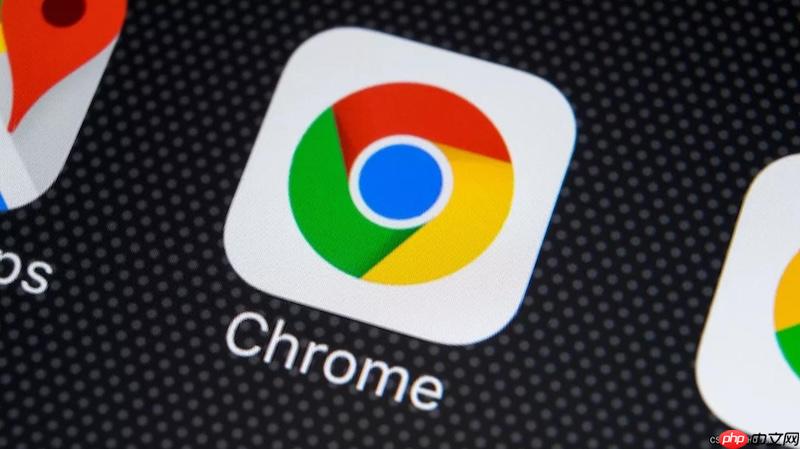
如果您在使用谷歌浏览器时遇到网络连接异常、页面加载缓慢或与特定企业安全网关(如AnyConnect SWG)兼容性问题,这可能与浏览器启用的实验性QUIC协议有关。QUIC是一种基于UDP的新型传输协议,虽然旨在提升性能,但在某些网络环境下可能导致连接失败或安全策略拦截。以下是禁用该协议的具体操作方法:
本文运行环境:Dell XPS 13,Windows 11
Chrome浏览器提供了一个实验性功能管理页面(chrome://flags),用户可以通过它直接关闭QUIC协议,从而强制浏览器回归传统的TCP连接方式,解决潜在的网络兼容性问题。
1、打开谷歌浏览器,在地址栏中输入 chrome://flags/#enable-quic 并按下回车键。
2、在页面顶部的搜索框中可以再次输入“quic”以快速定位相关设置项。
3、找到“Experimental QUIC protocol”这一选项,点击其右侧的下拉菜单。
4、从下拉选项中选择 Disabled(禁用)。
5、浏览器页面下方会立即出现一个蓝色的“Relaunch”按钮,点击该按钮以重启浏览器并应用更改。
对于需要在多台设备上统一配置的企业用户,可通过修改Windows注册表或使用组策略来永久禁用QUIC协议,避免用户手动更改设置,确保网络策略的一致性。
1、按下 Win + R 键,输入 regedit 打开注册表编辑器。
2、导航至路径:HKEY_LOCAL_MACHINE\SOFTWARE\Policies\Google\Chrome。若路径不存在,请逐级创建对应键值。
3、在右侧空白区域右键,选择“新建” -> “DWORD (32位)值”,将其命名为 QuicAllowed。
4、双击新建的 QuicAllowed 项,将其数值数据设置为 0,以表示禁用QUIC。
5、关闭注册表编辑器,重启Chrome浏览器后设置生效,且无法通过flags页面重新启用。
以上就是谷歌浏览器怎么禁用实验性的QUIC协议_谷歌浏览器网络协议关闭教程的详细内容,更多请关注php中文网其它相关文章!

谷歌浏览器Google Chrome是一款可让您更快速、轻松且安全地使用网络的浏览器。Google Chrome的设计超级简洁,使用起来得心应手。这里提供了谷歌浏览器纯净安装包,有需要的小伙伴快来保存下载体验吧!

Copyright 2014-2025 https://www.php.cn/ All Rights Reserved | php.cn | 湘ICP备2023035733号